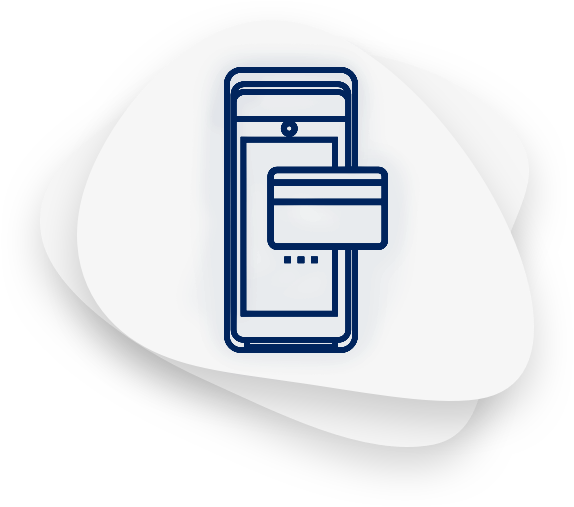Ο «Κωδικός χρήστη» είναι μια νέα δυνατότητα του Cardlink POSsible που θα διευκολύνει την οργάνωση της επιχείρησής σας, αν χρειάζεται να διαχωρίσετε τις συναλλαγές με βάση εναν κωδικό που θα τις χαρακτηρίζει και θα δείχνει από ποιον χρήστη του POS πραγματοποιήθηκε η κάθε συναλλαγή.
Ο κωδικός αυτός θα συνοδεύει τη συναλλαγή στη λογιστική του απεικόνιση, θα αναγράφεται πάνω στις αποδείξεις, αλλά και στο Cardlink apollo, τη δωρεάν πλατφόρμα της Cardlink για παρακολούθηση συναλλαγών. Έτσι, όχι μόνο θα γνωρίζετε ανά πάσα στιγμή ποιος χρήστης του POS πραγματοποίησε μια συναλλαγή, αλλά επιπλέον θα απαλλαγείτε από το να μαζεύετε χαρτάκια και θα συμβάλλετε στη μείωση της κατανάλωσης χαρτιού και στην προσπάθειά μας όλοι μαζί να προστατέψουμε το περιβάλλον.
Αν για παράδειγμα είστε ιδιοκτήτης ενός βενζινάδικου, μπορεί κάθε υπάλληλος να καταχωρεί τον κωδικό χρήστη του στις πληρωμές που δέχεται από τους πελάτες και εσείς να παρακολουθείτε τις συναλλαγές ανά υπάλληλο, βάρδια κτλ. Αντίστοιχα, σε ένα εστιατόριο, μπορούν να παρακολουθούνται οι συναλλαγές ανά σερβιτόρο με τα tips.
Πώς ρυθμίζεται ο Κωδικός χρήστη;
Μπορείτε μόνοι σας να ρυθμίσετε τον Κωδικό χρήστη μέσα στην εφαρμογή, επιλέγοντας «Ρυθμίσεις» και στη συνέχεια «Κωδικός χρήστη». Έχετε τη δυνατότητα να επιλέξετε έναν κωδικό που είτε θα καταχωρείται αυτόματα σε όλες τις συναλλαγές, είτε να έχει τη δυνατότητα ο χρήστης του τερματικού να συμπληρώνει τον κωδικό που επιθυμεί σε κάθε συναλλαγή.
Αν δεν εντοπίζετε στις «Ρυθμίσεις» την επιλογή «Κωδικός χρήστη», φροντίστε το τερματικό σας να είναι ενεργοποιημένο και συνδεδεμένο σε WiFi ή Ethernet κατά τις νυχτερινές ώρες που γίνονται οι αυτόματες αναβαθμίσεις, ώστε να ενημερωθεί με αυτή τη λειτουργικότητα, καθώς και όλες τις επόμενες που σύντομα έρχονται στο Cardlink POSsible λογισμικό του Android POS σας.
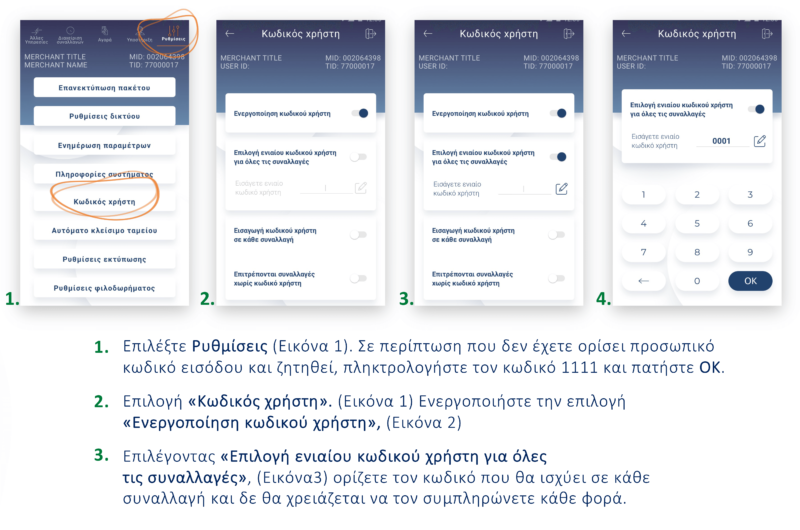
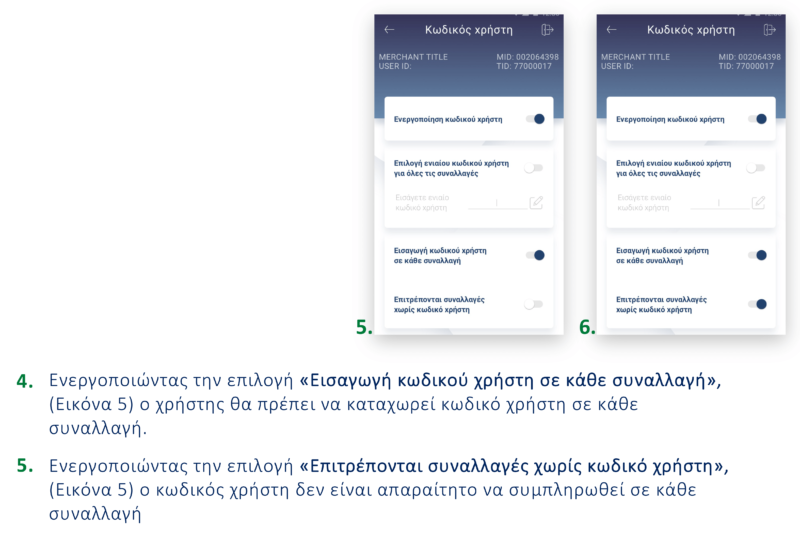
Αναβαθμίστε μόνοι σας την εφαρμογή Cardlink POSsible σε 2 απλά βήματα
Βήμα 1: Επιλογή PAXSTORE & Κατέβασμα Αναβάθμισης
- Από την αρχική οθόνη με τις εφαρμογές, επιλέξτε την εφαρμογή PAXSTORE.

- Όταν το PAXSTORE application ανοίξει, εμφανίζεται η παρακάτω εικόνα.
Αν για την εφαρμογή POSsible ή για οποιαδήποτε άλλη εφαρμογή, υπάρχει διαθέσιμη αναβάθμιση, τότε εμφανίζεται στα δεξιά η ένδειξη UPDATE, όπως φαίνεται παρακάτω.
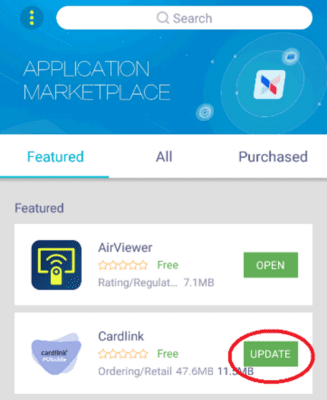
- Για να γίνει ενημέρωση της εφαρμογής πατήστε το UPDATE.
Η ένδειξη αλλάζει και ξεκινά το download της εφαρμογής στο τερματικό.
Κατά τη διάρκεια αυτής της ενέργειας, εμφανίζεται η πρόοδος, στην περίμετρο του πράσινου κύκλου, δεξιά της εφαρμογής που γίνεται download.
Βήμα 2: Αυτόματη Εγκατάσταση Αναβάθμισης
- Όταν ολοκληρωθεί το download της εφαρμογής, ξεκινά η διαδικασία εγκατάστασης στο τερματικό.
Εμφανίζεται η ένδειξη “INSTALLING”. - Όταν ολοκληρωθεί και η εγκατάσταση, εμφανίζεται το λεκτικό OPEN και η εφαρμογή είναι έτοιμη για χρήση.
- Πατώντας το «βελάκι», που εμφανίζεται στο κάτω αριστερά μέρος της οθόνης, επιστρέφετε στην αρχική οθόνη με τις εφαρμογές όπου είναι διαθέσιμη η αναβαθμισμένη εφαρμογή Cardlink POSsible.